This is an old revision of the document!
Table of Contents
Οδηγίες για ρύθμιση Κοινόχρηστου e-mail λογαριασμού(shared mailbox) στο Mail του macOS
Τελευταία Ενημέρωση 06/09/2018
Τι είναι ο Κοινόχρηστος e-mail λογαριασμός(shared mailbox)
Ως κοινοχρηστό γραμματοκιβώτιο (shared mailbox) ορίζεται το γραμματοκιβώτιο/email που μπορούν να χρησιμοποιούν ταυτόχρονα πολλοί χρήστες. Τα γραμματοκιβώτια αυτού του είδους δεν έχουν ξεχωριστό username/password, αλλά είναι προσβάσιμα μέσα από τους προσωπικούς λογαριασμούς των επιμένους χρηστών. Αν πχ ο διαχειριστής έχει ορίσει οι χρήστες teststudent8@uniwa.gr & teststudent10@uniwa.gr να έχουν πρόσβαση στο γραμματοκιβώτιο testsharedmailbox@uniwa.gr, τότε οι χρήστες αυτοί συνδεομένοι με τα προσωπικά τους στοιχεία προσβασης στην υπηρεσία email θα έχουν πρόσβαση τοσο στο προσωπικό τους γραμματοκιβώτιο οσο και στο κοινόχρηστο.
Οδηγίες ρύθμισης email λογαριασμού
1. Για να προσθέσετε έναν νέο Κοινόχρηστο λογαριασμό ηλεκτρονικής αλληλογραφίας (shared mailbox) στην εφαρμογή Mail του macOS, αφού ανοίξετε το πρόγραμμα, επιλέγετε την επιλογή Preferences από το μενού.
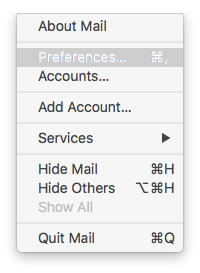
2. Στο παράθυρο ρυθμίσεων που εμφανίζετε, επιλέγετε το κουμπί:  “Προσθήκη λογαριασμού” στο κάτω αριστερό μέρος για να ξεκινήσει ο οδηγός προσθήκης νέου κοινόχρηστου λογαριασμού αλληλογραφίας.
“Προσθήκη λογαριασμού” στο κάτω αριστερό μέρος για να ξεκινήσει ο οδηγός προσθήκης νέου κοινόχρηστου λογαριασμού αλληλογραφίας.
Στη συνέχεια επιλέγετε Other Mail Account και “Continue”.
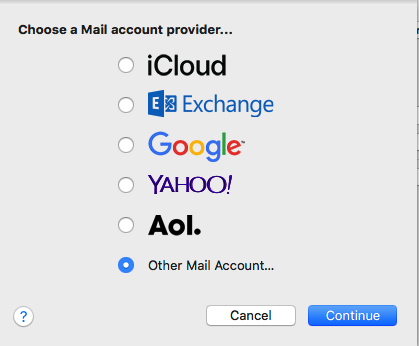
3. Στο επόμενο παράθυρο, συμπληρώνετε τα παρακάτω στοιχεία και πατάτε “Sign In”.
Name : το περιγραφικό όνομα του κοινόχρηστου λογαραισμού (πχ testsharedmailbox)
Email address : Η ηλεκτρονική διεύθυνση του κοινόχρηστου λογαριασμού (πχ testsharedmailbox@uniwa.gr)
Password : Ο κωδικός πρόσβασης του προσωπικού σας λογαριασμού κάτω από τον οποίο θα προστεθεί ο κοινόχρηστος λογαριασμός
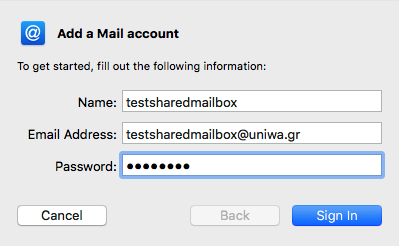
4. Στο επόμενο παράθυρο, συμπληρώστε τα παρακάτω στοιχεία και στη συνέχεια πατάτε “Sign In”:
Email address : Η ηλεκτρονική διεύθυνση του κοινόχρηστου λογαριασμού (πχ testsharedmailbox@uniwa.gr)
User Name : Ο προσωπικός σας λογαριασμός mail \ Η ηλεκτρονική διεύθυνση του κοινόχρηστου λογαριασμού χωρίς το @uniwa.gr (πχ teststudent@uniwa.gr\testsharedmailbox) Προσοχή !!! Ανάμεσα από τα δύο email υπάρχει ο χαρακτήρας \
Password : Ο κωδικός πρόσβασης του προσωπικού σας λογαριασμού
Account Type : IMAP
Incoming Main Server : outlook.office365.com
Outgoing Mail Server : smtp.office365.com
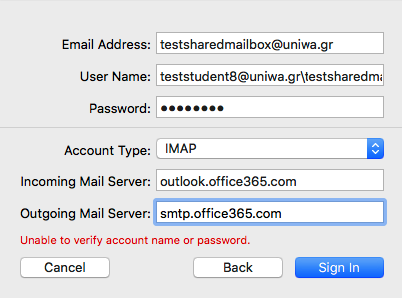
5. Στο επόμενο παράθυρο, επιλέγετε τα στοιχεία με τα οποία θα συγχρονίζει ο κοινόχρηστος λογαριασμός. Θα πρέπει να επιλέξετε τουλάχιστον την επιλογή Mail. Στη συνέχεια πατάτε “Done”.
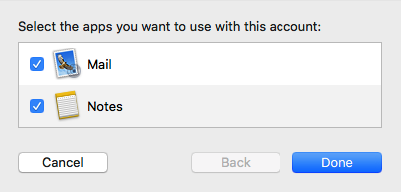
6. Εφόσον η δημιουργία του λογαριασμού είναι επιτυχής θα εμφανιστεί το παρακάτω παράθυρο και επιλέγετε το νέο λογαριασμό από την λίστα στα αριστερά.
Στην συνέχεια μπορείτε να αλλάξετε την περιγραφή του λογαριασμού από το πεδίο “Description”.
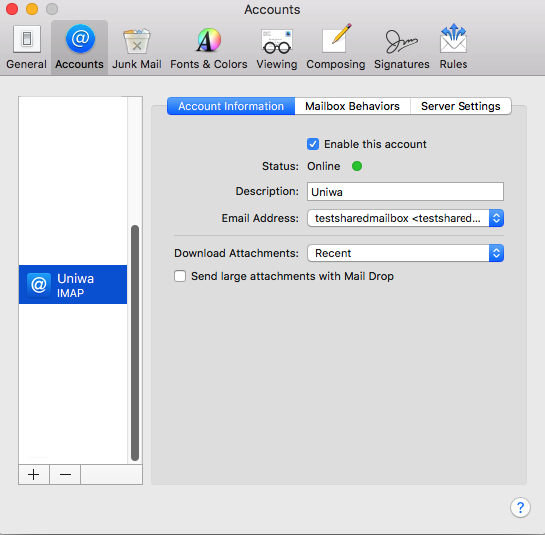
7. Στην συνέχεια μπορείτε να αλλάξετε το περιγραφικό όνομα του κοινόχρηστου λογαριασμού επιλέγοντας την επιλογή “Edit Email Address” από την λίστα επιλογών του πεδίου “Email Address”.
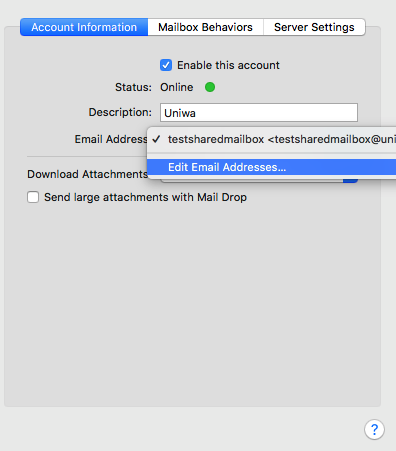
8. Στο παράθυρο που εμφανίζετε στο πεδίο “Full Name” μπορείτε να γράψετε το Ονοματεπώνυμο σας. Στη συνέχεια επιλέξτε το κουμπί “ΟΚ”. Το πεδίο αυτό είναι το όνομα που θα εμφανιστεί στον παραλήπτη όταν του στείλετε ένα email.
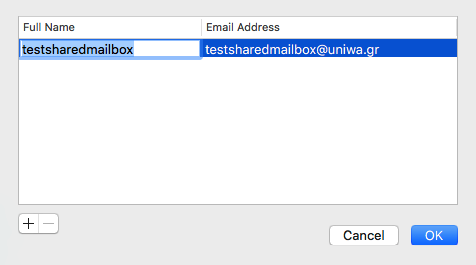
9. Μπορείτε να δείτε όλες τις ρυθμίσεις του λογαριασμού στις καρτές “Account Information”, “Mailbox Behaviors”, “Server Settings”.
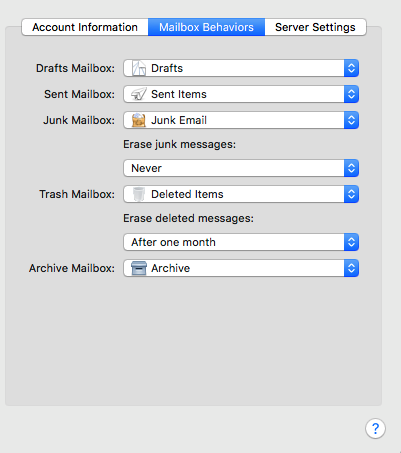
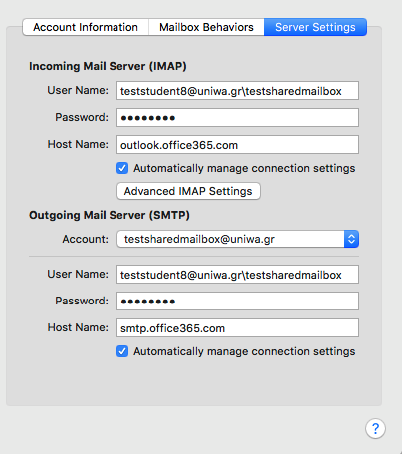
10. Εντέλει o νέος λογαριασμός σας θα εμφανιστεί στην αριστερή στήλη της εφαρμογή Mail.


